エクセルで伝票を整理するには、データベースを作る
エクセルで伝票を整理しようと思って、下のような画面を作ってはダメです。
これでは、伝票データの整理はできません。
印刷書式にデータを登録するのではなく、データシートと印刷書式シートを分けることが大切です。
「エクセル伝票 GANE」を使うと、エクセルで簡単に伝票を管理することが出来ます。

Excelで伝票データベースを作成する場合
印刷レイアウトを意識してシートを作成するのではなく、データベースを意識してシートを作成してください。
その場合、1行が1枚の伝票になるようにデータシートを作成します。
1枚の伝票に必要な項目は、下記のようになります。
【伝票の上部(表題)/下部(摘要)】
伝票番号、日付、郵便番号、住所、得意先名、合計金額、摘要
【伝票明細】
1行目:商品名、数量、単位、単価、金額、備考
(2行目から6行目まで同じ項目を繰り返します)
このような場合、1行のデータを1枚の伝票にするために、次のように項目を設定します。
商品名1、数量1、単位1、単価1、金額1、備考1、商品名2、数量2、単位2、単価2、金額2、備考2、・・・・・・・・・・
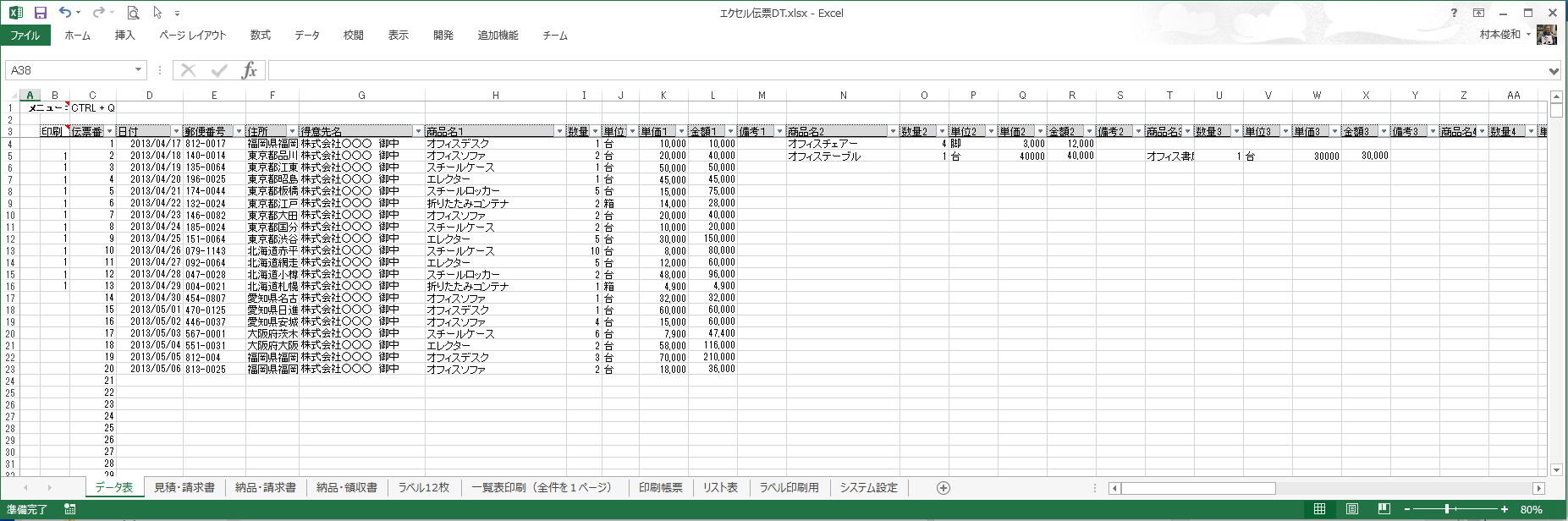
伝票編集画面
1枚の伝票(1行のデータ)をフォームに表示すると下図のようになります。

印刷シート
印刷書式は、エクセルシートに作成します。フォントサイズや罫線レイアウトは、書式設定プロパティで変更してください。
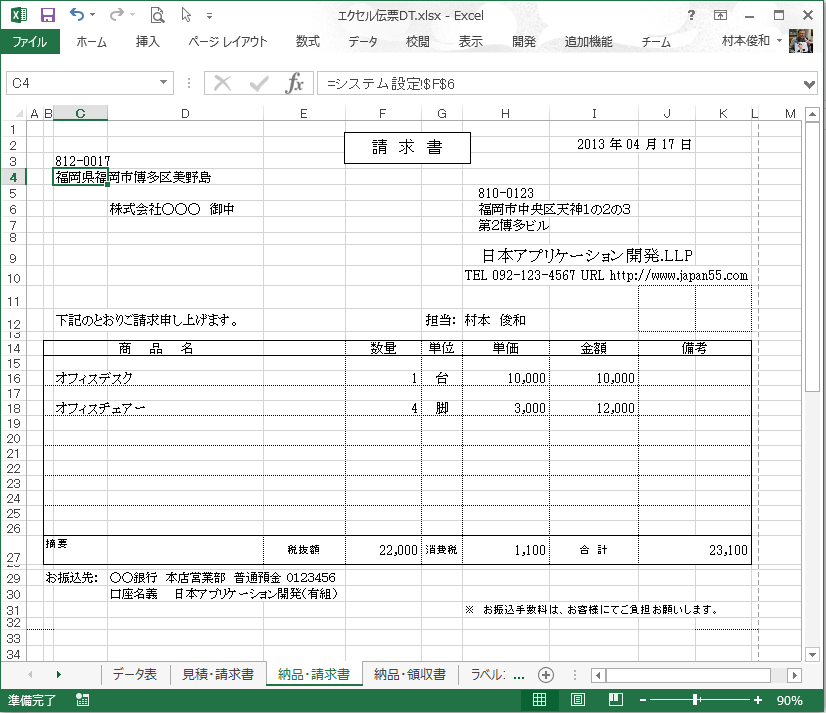
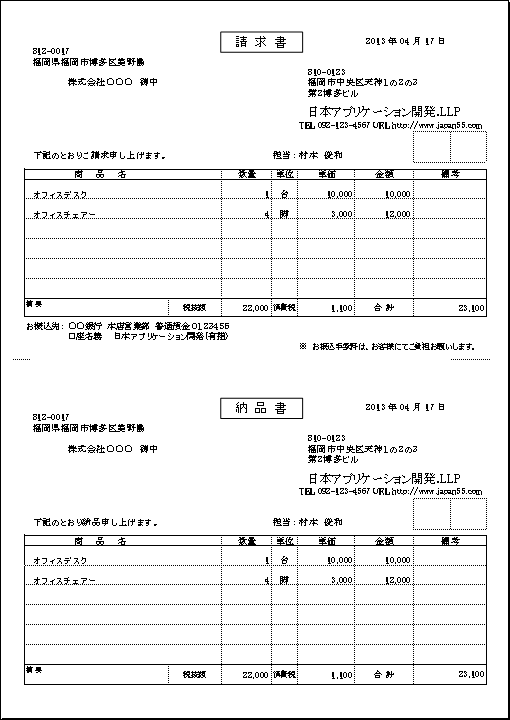
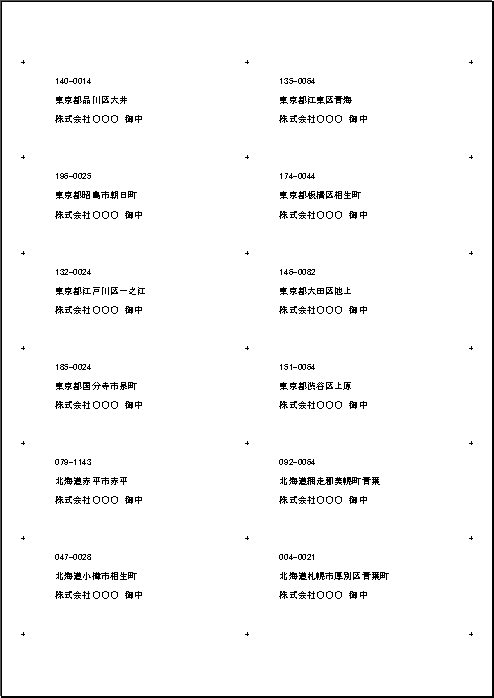
このような一連の操作をプログラムにまとめたのが、「エクセル伝票 GANE」です。
「エクセル伝票 GANE」は、ユーザー様が自由に伝票書式を作成することが出来ます。
エクセルのシートを追加して印刷書式を作成すると、ユーザー様独自のレイアウトが可能です。
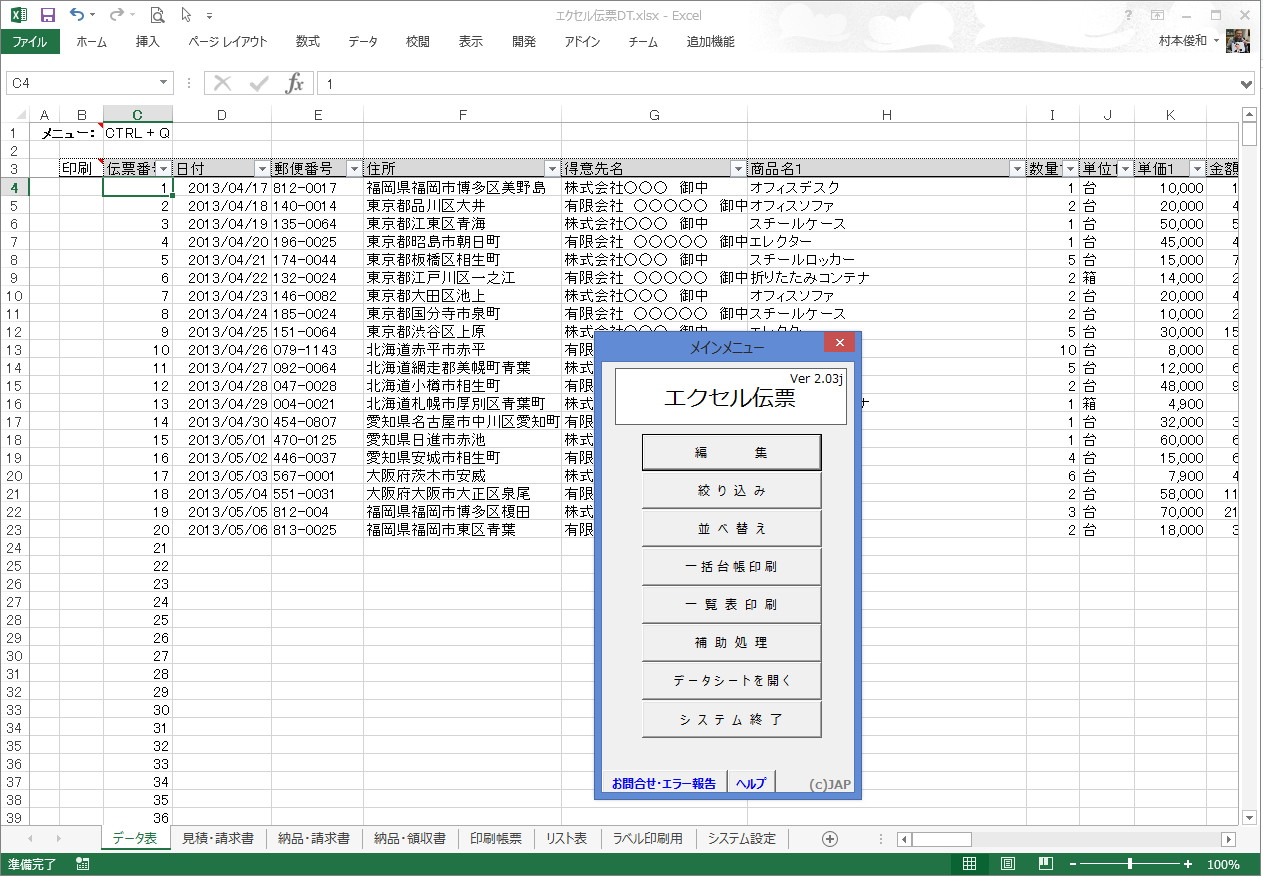
[広告]